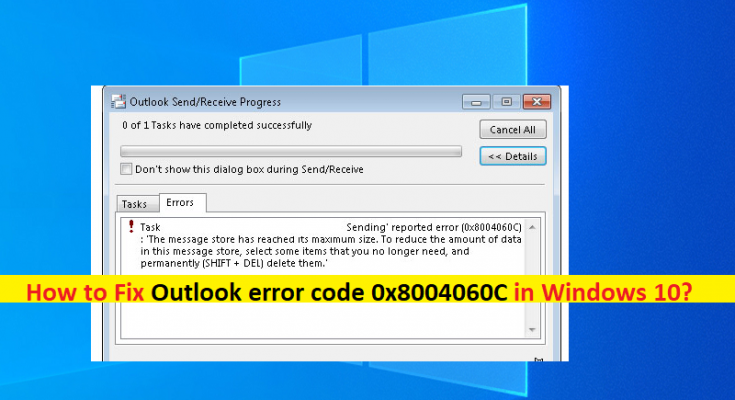¿Qué es el “código de error de Outlook 0x8004060C” en Windows 10?
Si experimenta el error “Código de error de Outlook 0x8004060C” en su computadora con Windows 10 mientras intenta enviar o recibir un correo electrónico en Outlook, entonces está listo para la solución. Aquí, se le guiará con sencillos pasos / métodos para resolver el error. Comencemos la discusión.
“Microsoft Outlook”: Microsoft Outlook es un software de gestión de información personal de Microsoft. Microsoft Outlook está disponible como parte de Microsoft Office Suite. Outlook cuenta con cliente de correo electrónico, calendario, administración de tareas, administración de contactos, toma de notas, registro de diario y navegación web. Las personas pueden usar Outlook como una aplicación independiente y las organizaciones pueden implementarlo como software multiusuario para funciones compartidas como buzones de correo, calendarios, carpetas, agregación de datos y programación de citas.
Sin embargo, varios usuarios de Outlook informaron que se encontraron con el error “Código de error de Outlook 0x8004060C” mientras intentaban enviar y recibir un correo electrónico en Outlook o Microsoft Outlook. Este error de Outlook indica que el archivo de datos de Outlook se vuelve de gran tamaño o está dañado, por eso está recibiendo el error, y esta es la única razón posible detrás del problema. Echemos un vistazo al mensaje de error.
“Tarea ‘Microsoft Exchange Server – Enviando’ error informado (0x8004060C): ‘El almacén de mensajes ha alcanzado su tamaño máximo. Para reducir la cantidad de datos en este almacén de mensajes, seleccione algunos elementos que ya no necesita y elimínelos permanentemente. “
O
Tarea “DIRECCIÓN DE CORREO ELECTRÓNICO” – Enviar y recibir “error informado (0x8004060C):” Error desconocido 0x8004060C “
O
“Tarea ‘Microsoft Exchange Server – Recibiendo’ error informado (0x8004060C): ‘Error desconocido 0x8004060C”
El error indica que el almacén de mensajes ha alcanzado su tamaño máximo y le insta a reducir la cantidad de datos en este almacén de mensajes para corregir el error. El error también aparece con “Tarea” Microsoft Exchange Server – recibiendo “error informado” junto con el código de error 0x8004060C. Como se mencionó, la posible razón detrás del error puede ser el almacén de mensajes que ha alcanzado su tamaño máximo. Por lo tanto, puede intentar solucionar el problema reduciendo la cantidad de datos en el almacén de mensajes. Busquemos la solución.
¿Cómo corregir el código de error de Outlook 0x8004060C en Windows 10?
Método 1: Corrija el “código de error de Outlook 0x8004060C” con la “Herramienta de reparación de PC”
Si este error se debe a algunos problemas en su computadora con Windows, puede intentar solucionar el problema con la “Herramienta de reparación de PC”. Este software le ofrece encontrar y corregir errores BSOD, errores de EXE, errores de DLL, problemas con programas / aplicaciones, problemas de malware o virus, archivos del sistema o problemas de registro y otros problemas del sistema con solo unos pocos clics.
Método 2: Vaciar la carpeta Elementos eliminados
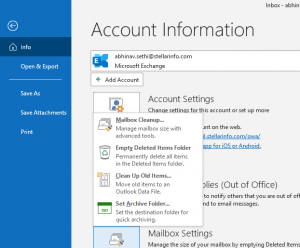
Este problema puede ocurrir si el tamaño de la carpeta “Elementos eliminados” se ha vuelto grande porque no vacía la carpeta “Elementos eliminados” en Outlook con regularidad. Puede solucionar el problema vaciando la carpeta “Elementos eliminados” en Outlook.
Paso 1: Abra “Outlook” o “Microsoft Outlook” en Windows 10 a través de la búsqueda de Windows y haga clic en “Menú Archivo> Herramientas”
Paso 2: Seleccione la opción “Vaciar carpeta de elementos eliminados” del menú desplegable y presione “Sí” si se le solicita confirmación.
Configure Outlook para vaciar automáticamente la carpeta “Elementos eliminados”:
Paso 1: Abra “Outlook” y haga clic en “Archivos> Opciones” y en la página “Opciones de Outlook”, haga clic en “Avanzado”
Paso 2: En la sección “Inicio y salida de Outlook”, seleccione la opción “Vaciar la carpeta de elementos eliminados al salir de Outlook” y presione el botón “Aceptar” para guardar los cambios.
Método 3: archivo de datos compacto de Outlook
Cuando intenta eliminar elementos de su buzón de Outlook, puede experimentar que el tamaño del archivo PST no se reduce porque los datos eliminados se reemplazan con espacios en blanco, y necesita compactar el archivo PST para eliminar este espacio en blanco y resolver el error .
Paso 1: abra “Outlook” en Windows 10 y vaya a “Archivos> Configuración de la cuenta> Configuración de la cuenta”
Paso 2: en la ventana abierta, haga clic en “Archivos de datos”, seleccione los archivos de datos de Outlook que desea comprimir y haga clic en “Configuración”
Paso 3: en la ventana “Archivo de datos de Outlook”, haga clic en “Compactar ahora”. Esto compactará el archivo automáticamente. Una vez hecho esto, verifique si el error está resuelto.
Método 4: limpieza de su buzón
Una forma posible de solucionar el problema es limpiar su buzón para liberar espacios.
Paso 1: Abra “Outlook” en Windows 10 y haga clic en “Menú Archivo> Información” y abra el menú “Herramientas” en el panel izquierdo.
Paso 2: Seleccione la opción ‘Limpieza de buzón’ y seleccione ‘Elementos de archivo más grandes que’ y en el campo de entrada, seleccione el valor apropiado, luego haga clic en ‘Buscar’, la aplicación encontrará y enumerará los correos electrónicos de tamaño mayor que el valor seleccionado por usted .
Paso 3: Una vez hecho esto, vuelva a intentar enviar o recibir correos electrónicos y verifique si el error está resuelto.
Método 5: Archivar correos electrónicos no deseados
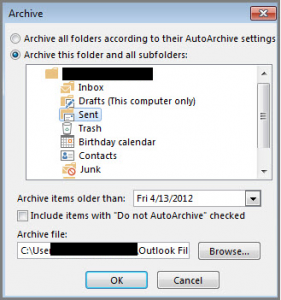
También puede intentar solucionar el problema reduciendo el tamaño de su archivo de datos de Outlook archivando correos electrónicos antiguos y no deseados.
Paso 1: Abra “Outlook” en su Windows c omputadora y vaya a “Archivo> Información> Herramientas de limpieza> Archivar o limpiar elementos antiguos”
Paso 2: seleccione la opción “Archivar esta carpeta y todas las subcarpetas” y seleccione la carpeta que desea archivar
Paso 3: En el campo “Archivar elementos anteriores a”, seleccione e ingrese una fecha apropiada y haga clic en “Examinar” para proporcionar una ubicación para guardar el archivo de logro y luego presione el botón “Aceptar”. Una vez hecho esto, verifique si el error está resuelto.
Método 6: volver a crear el archivo OST
Si está utilizando una cuenta de correo electrónico IMAP o MAPI en Outlook, significa que la aplicación ha creado un archivo de datos de Outlook sin conexión (OST) en su computadora, y si el archivo OST está dañado, puede volver a crear el archivo OST para corregir el error .
Para volver a crear un archivo OST sin conexión, cierre “Outlook” y elimine el archivo OST de su computadora. Puede encontrar su ubicación en “Archivo> Configuración de la cuenta> Configuración de la cuenta> Archivos de datos”. Una vez eliminado, inicie la aplicación Outlook. Esto volverá a crear automáticamente el archivo OST en su computadora.
Método 7: reparar archivo PST
También puede intentar solucionar el problema reparando archivos PST de Outlook dañados. Para hacerlo, puede utilizar la herramienta incorporada de Outlook “Herramienta de reparación de la bandeja de entrada (ScanPST.exe)”. Inicie esta herramienta en su computadora, proporcione la ruta del archivo PST que desea reparar y haga clic en el botón “Inicio” para iniciar el proceso de reparación. Una vez hecho esto, verifique si el error está resuelto.
Conclusión
Estoy seguro de que esta publicación lo ayudó a solucionar el código de error de Outlook 0x8004060C en Windows 10 con varios pasos / métodos sencillos. Puede leer y seguir nuestras instrucciones para hacerlo. Si el artículo realmente te ayudó, puedes compartir la publicación con otros para ayudarlos. Eso es todo. Para cualquier sugerencia o consulta, escriba en el cuadro de comentarios a continuación.